Программа FotoMix — бесплатный графический редактор для создания коллажей, фотомонтажа, обработки изображений. Для работы с графическими файлами существует множество программ. Одной из таких программ является бесплатная программа FotoMix.
Мне могут возразить, что зачем нужны такие программы, когда есть такие программы, как например, Adobe Photoshop. С помощью этой программы можно выполнить практически любые действия с фотографией. Но, это платная, очень дорогая программа, причем довольно сложная для обучения.
Немногие пользователи используют программу Adobe Photoshop больше, чем на 10 процентов ее возможностей. Да и обучение работе в этой программе займет довольно много времени. Отдельные операции простому пользователю будет легче выполнять в простых бесплатных программах.
Возможности FotoMix
С помощью бесплатной программы FotoMix можно сделать фотоколлаж, создать фотомонтаж из разных изображений. Ваш портрет на фоне водопада или бескрайнего ущелья в экзотическом уголке мира. Вы не бывали в дальних странах? С помощью программы FotoMix у вас будут ваши фотографии, сделанные в этой программе, на которых будет запечатлено ваше пребывание тех далеких местах.
ФотоКОЛЛАЖ 9.0 — полный обзор программы для создания коллажей и фотокниг
Программа FotoMix, кроме того, что она бесплатная, еще имеет поддержку русского языка. Программу FotoMix можно скачать с официального сайта производителя — норвежской компании Digital Photo Software.
FotoMix скачать
После скачивания установочного файла, запустите его, для начала установки программы на ваш компьютер. Установка программы проходит на английском языке. Во время установки FotoMix, вам будет предложено установить на свой компьютер постороннее программное обеспечение. Откажитесь от установки посторонних программ.
Как создать фотоколлаж в FotoMix
Программу FotoMix можно запустить с ярлыка на Рабочем столе или из меню «Пуск» => «Все программы» => «Digital Photo Software» => «FotoMix» => «FotoMix».
После запуска программы, ее нужно переключить на русский язык. Для этого в правом верхнем углу нажимаете на кнопку с изображением глобуса, и выбираете из предложенных языков русский язык.
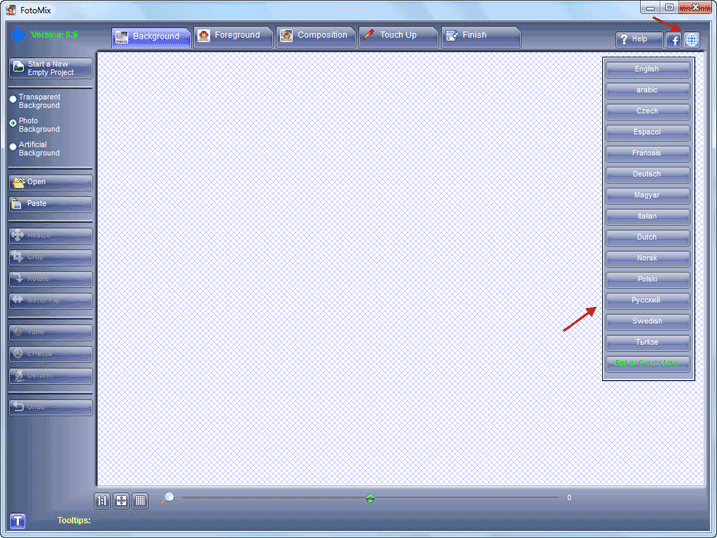
Теперь можно начинать создание фотоколлажа в программе FotoMix. Для этого нажимаете на левой панели программы на кнопку «Новый проект». Затем вам нужно выбрать фотографию для фона создаваемого коллажа.
Для этого, активируете соответствующий пункт (по умолчанию активирован пункт «Фон из фотографий»), а потом нажимаете на кнопку «Открыть». В окне Проводника выбираете фотографию для фонового изображения, а потом нажимаете на кнопку «Открыть».
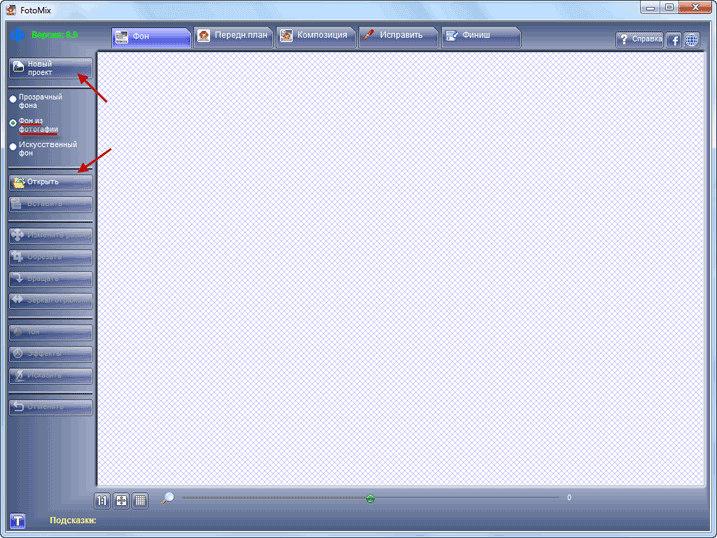
Внизу окна программы FotoMix расположены элементы управления программой. Нажимая на кнопки внизу окна программы, вы можете, нажав на соответствующую кнопку регулировать размер изображения, нажимая на кнопки «Реальный размер изображения», «Увеличить по размеру окна», «Максимальное увеличение для детальной работы».
Двигая ползунок по шкале, вы можете увеличить размер фотографии, чтобы увидеть ее подробности или уменьшить масштаб фотографии.
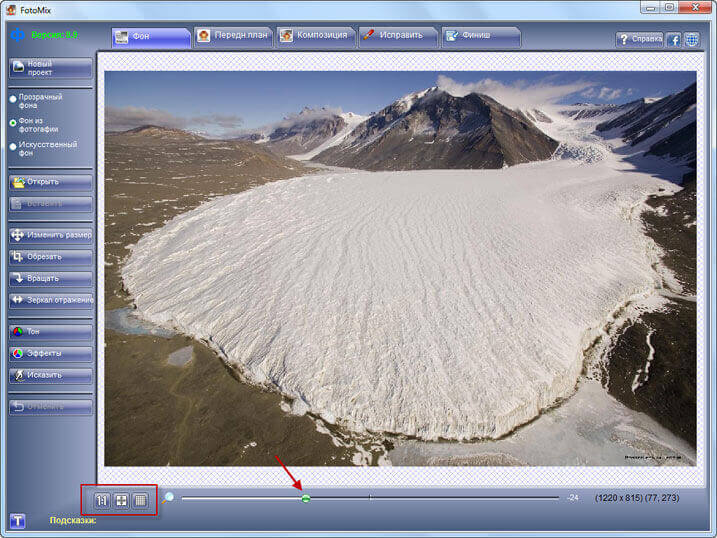
Теперь вам нужно загрузить изображение для переднего плана будущего фотоколлажа. Нажимаете на кнопку меню «Передний план», а затем нажимаете в левой панели программы на кнопку «Открыть».
В окне Проводника выбираете фотографию для переднего плана и нажимаете на кнопку «Открыть». Открывается окно программы FotoMix, с изображением переднего плана.

Далее, вам нужно будет удалить ненужные детали на заднем плане фотографии. Это сделать проще всего цветным ластиком.
Нажимаете на кнопку «Ластик цвета», выбираете пипетку (маленький значок около кнопки «Ластик цвета»), а затем передвигаете ползунок «Допуск цвета» в крайнее правое положение.
Вы можете регулировать размер и форму кисти, перемещая ползунок, расположенный ниже пункта «Размер кисти/ Форма», в нужное положение. Регулировка положения ползунка выбирается экспериментальным способом, каким размером кисти вам будет более удобно работать.

Затем нажимаете на маленькую кнопку рядом с кнопкой «Ластик цвета» для выбора цвета стирания фона изображения. Выбираете нужный цвет, на этом примере я выбрал зеленый цвет.
После этого, нажав на левую кнопку мыши, обводите выбранный объект переднего плана. Вы можете приблизить выбранный объект для более детального просмотра. Можно регулировать размер кисти для лучшего отделения объекта от заднего фона. Кисть можно использовать круглой и квадратной формы, нажав на маленькие кнопочки, расположенные ниже пункта «Размер кисти/ Форма».
В программе FotoMix, при приближении к выбранной кнопке внизу окна программы, появляется подсказка, которая объясняет предназначение соответствующих кнопок.
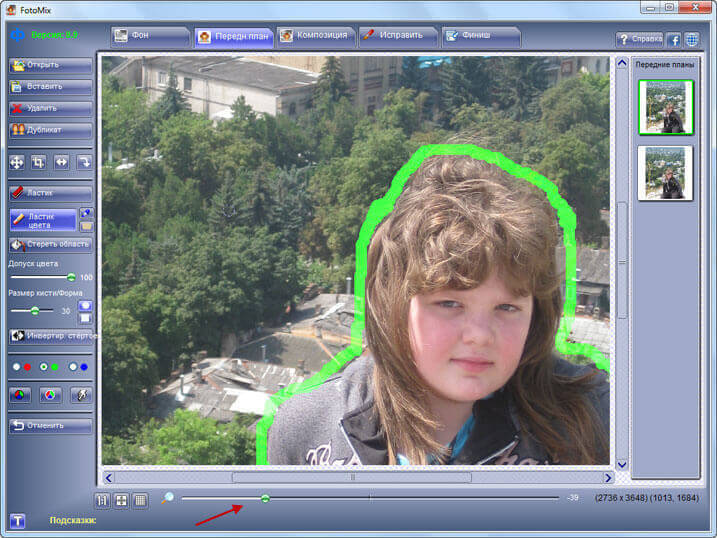
Если в процессе выделения, вы неудачно выделили выбранный объект, то нажав на кнопку «Инвертировать стертое», вы можете подкорректировать границу выделения. Попеременно нажимая на эту кнопку, исправляете нужные места на границе выделения, увеличивая, если необходимо, изображение для более удобной работы.
После того, как вы исправили нужные места на изображении, там, где вы вышли за пределы границ объекта выделения, переходите к следующему этапу работы с программой.

После того, как вы убедились, что изображение выделено нормально, вы можете закрасить задний план, меняя при этом размер кисти, на более удобный для вас. Изображение можно увеличить, чтобы посмотреть остались ли еще не закрашенные области на заднем плане. Потому что, могут остаться не закрашенными некоторые точки на заднем плане фотографии.
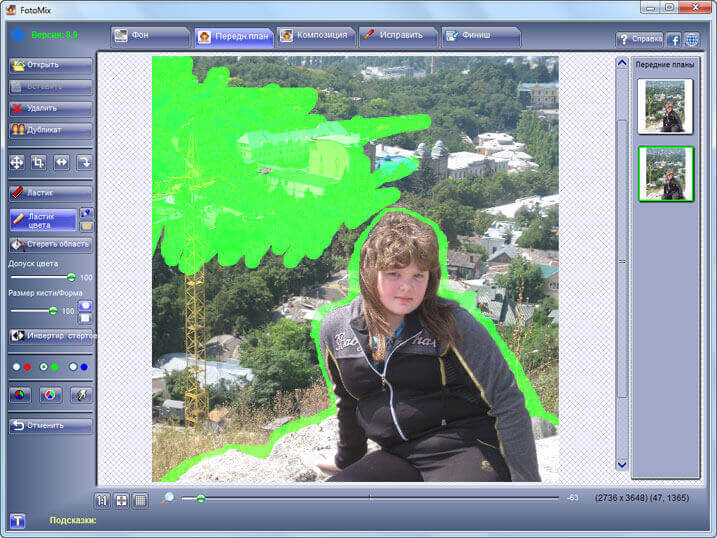
Удалить задний план на изображении можно будет также при помощи кнопки «Стереть область». После того, как вы нажали на кнопку «Стереть область», после нажатия на кнопку мыши будут стерты те области изображения, по которым вы будете кликать курсором мыши
После того, как вы завершили выделение объекта на переднем плане, нажимаете на кнопку меню «Композиция».
Вам также может быть интересно:
- FotoMorph — создание анимации из фотографий
- Лучшие бесплатные просмотрщики изображений — 5 программ
- FotoSketcher — превращение фотографий в рисунки
Для того, чтобы фигура на переднем плане приобрела нужный размер, вы можете с помощью ползунка внизу, уменьшить размер изображения. Нажимая на значок, в правом нижнем углу выделенного прямоугольника, вы можете растягивать изображение.
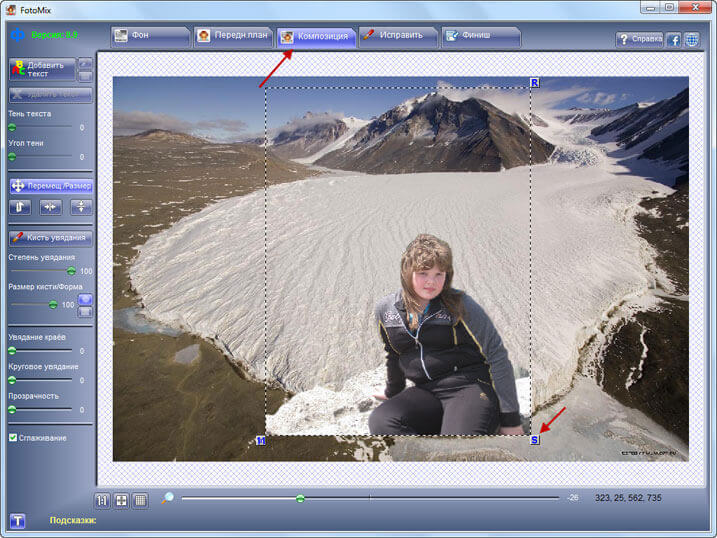
Перемещаете изображение переднего плана, нажимая левой кнопкой мыши, в нужное месторасположение вашего фотоколлажа.
В коллаж можно добавить текст и произвести дополнительную работу над изображением. Также можно добавить еще подходящие фотографии для добавления других объектов на передний план.
Для корректировки изображения нужно нажать на кнопку «Исправить». Здесь производите с изображением необходимые действия.
В завершение вашей работы, нажимаете на кнопку меню «Финиш», а потом нажимаете на кнопку «Сохранить». В открывшемся окне Проводника выбираете место для сохранения коллажа. Даете файлу имя, а потом нажимаете на кнопку «Сохранить».
Если вы хотите добавить надпись на изображение, то, перед тем как сохранить его, в левой панели программы, нажимаете на кнопку «Добавить текст». В окне программы выбираете шрифт, его начертание, размер текста. В пункте Набор символов» выберите пункт «Кириллица».
После этого, перетащите текст в нужное место на фотографии. Убрать текст вы можете при нажатии на кнопку «Удалить текст». Вы также можете выбрать для вашей надписи «Тень текста» и «Угол тени».
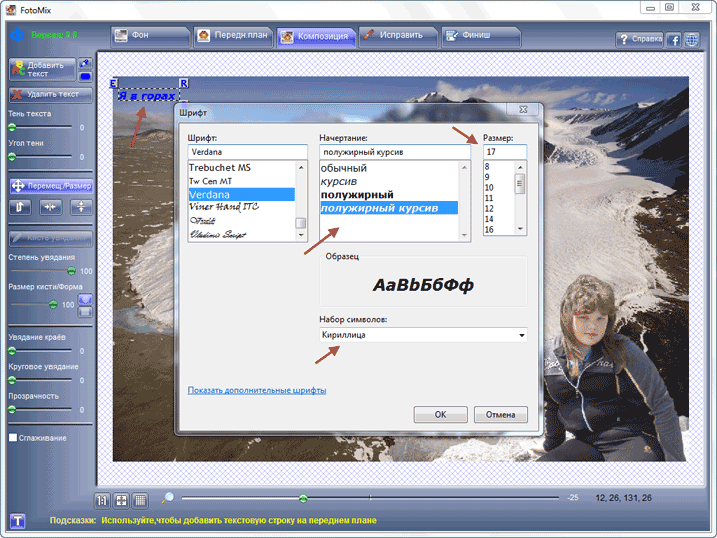
Внизу левой панели программы расположены пункты «Увядание краев», «Круговое увядание», «Прозрачность». Передвигая ползунки, вы можете изменять прозрачность переднего плана фотоколлажа.
Изображение на переднем плане будет полупрозрачным, в зависимости от вашей регулировки. Активировав пункт «Сглаживание», программа выполнит автоматическое сглаживание (смесь) переднего плана к фону. После этого нажимаете на кнопку меню «Финиш».
В этом окне программы FotoMix, вы можете в левой панели программы выбрать цифровую рамку для получившейся фотографии. Здесь можно выбрать цвет рамки, цвет тени рамки, а также размер рамки и размер тени рамки.
Готовый фотоколлаж, из окна программы FotoMix, можно оправить на принтер для печати, при нажимая для этого на кнопку «Печать». При нажатии на кнопку «Копировать», вы можете сохранить изображение в буфер обмена, чтобы открыть его в какой-нибудь другой программе, например, в Word.
В завершении работы нажимаете на кнопку «Сохранить», в окне Проводника выбираете место сохранения, даете имя этому файлу и нажимаете на кнопку «Сохранить». Далее открываете сохраненный файл, и видите, что фотоколлаж готов.
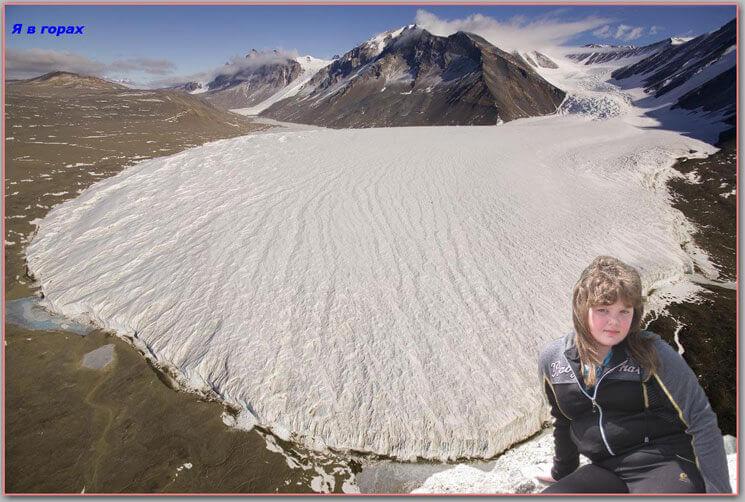
Выводы статьи
FotoMix — довольно легкая в использовании графическая программа. Она может заинтересовать простых пользователей компьютера, которые могут с помощью этой программы, быстро создать из изображения фотомонтаж или фотоколлаж. С помощью программы FotoMix можно создавать, например, обои для Рабочего стола, или обложки для DVD дисков.
FotoMix — создать коллаж и фотомонтаж (видео)
Похожие публикации:
- Фотоальбом Windows Live
- Funny Photo Maker — программа для создания фотоприколов
- Easy Image Modifier — обработка изображений в пакетном режиме
- Ashampoo Photo Commander Free — организация, управления и редактирование фотографий
- 6 сервисов для создания скриншота веб-страницы полностью
Источник: vellisa.ru
Видео как сделать фотоколлаж в программе фотоколлаж
для тех, кто ищет курсы:
Войти в аккаунт
Регистрация физлиц временно не производится
Если вы организация, проводящая курсы, то регистрация происходит по этой ссылке.
Как сделать фотоколлаж: бесплатные видео уроки по созданию коллажей из фотографий
Стремясь к оригинальности изображений, многие прибегают к использованию такого приема как фотоколлаж. Суть его в соединении нескольких фотографий в одну, где все элементы сочетаются между собой и создают определенный сюжет. Они распространены в фотоальбомах, их можно встретить в публикациях в соцсетях и на сайтах.

Подборка бесплатных видео уроков будет интересна тем, кто хочет самостоятельно научиться делать интересные фотоколлажи.
Пять лучших онлайн-сервисов
Существуют много онлайн-сервисов, которые будут хорошими помощниками в создании коллажей. В видео рассмотрены 5 наиболее распространенных из них.
Fotor — самый известный, содержит большую подборку шаблонов, но некоторые можно использовать только по платной подписке. Есть возможность добавлять надписи и дополнительные украшения.
Avatan снабжен интересными шаблонами, которые объединены тематически на все случаи жизни. Также в нем есть редактор готового изображения, где можно обрезать, повернуть или изменить цвет, задать эффекты, добавить текст к итоговой картинке.
MyCollages — простой вариант для построения быстрых коллажей без функций кардинального изменения изображений. Включены наборы креативных шаблонов, есть возможность вставить текст.
PhotoVisi отличается уникальной коллекцией шаблонов, благодаря которым получаются действительно эффектные и яркие композиции.
Loupe Collage интересен тем, что строит изображения в форме различных фигур, животных, надписей и т.д.
Программные продукты
Коллажи как вид искусства возникли давно. Изначально они создавались вручную, путем наклеивания на основу различных элементов, которые превращались в целостную картину. Сегодня нет надобности что-то вырезать и клеить. С помощью специально созданных компьютерных программ процесс значительно упростился.
Представленный видеообзор познакомит с самыми популярными из них и поможет выбрать наиболее подходящий вариант под задуманный проект. Все они выполняют приблизительно одинаковые функции, позволяя собирать снимки на листе, вставлять надписи и эффекты. Есть программы, доступ к которым предоставляется бесплатно: Collagerator , Photoscape , Fotor , Picasa .
Они простые в использовании и снабжены несколькими шаблонами для формирования коллажей. Есть в них функции добавления тени, рамки, поворота фото. Из платных можно отметить Picture collage maker, PhotoMix collage, Smilebox, Автоколлаж, Мастер коллажей, Akvis Chameleon. Они обладают расширенным функционалом, множеством шаблонов и клипартов, но минус в том, что доступны они только в платных версиях.
Конструирование в Adobe Photoshop
Коллажи можно легко делать в графическом редакторе Photoshop. В нем нет возможности генерировать изображения по шаблону, но он обладает огромным набором функций для редактирования фотографий, создания художественных иллюстраций, добавления надписей и т.д. В видео показан простой способ красивой раскладки снимков на фоне и 2 варианта их оформления в целостный рисунок. Используя возможности программы можно оформить картинки в рамки, создать теневые переходы, эффект размытых краев, когда одно изображение плавно перетекает в другое, или при помощи фильтров добиться необычных цветовых сочетаний.
Источник: vse-kursy.com
Как сделать фотоколлаж в powerpoint?
Продолжаем изучать возможности редактора PowerPoint на примере создания коллажа.
«Коллаж – это технический приём в изобразительном искусстве, заключающийся в создании живописных или графических произведений путём наклеивания на какую-либо основу предметов и материалов, отличающихся от основы по цвету и фактуре.
Коллажем также называется произведение, целиком выполненное в этой технике.»
Технику коллажа часто используют для создания открыток, баннеров, оформления коллективных фотографий и т.д. Таким же образом можно сделать «коллаж мечты» или собрать фото всех друзей из соц.сетей.
Если вы никогда раньше не работали в этом редакторе, советую сначала посмотреть фильм «Знакомство с PowerPoint. Как сделать открытку?».
1.Создаем презентацию Microsoft Offis PowerPoint и открываем ее
2. Желательно сразу же на вкладке Дизайн изменить параметры страницы.По умолчанию слайд маленький, а если нажать на Параметры страницы, то во вновь открывшемся окне можно поменять размеры слайда до произвольных, например до размера экрана монитора.
3.На главной вкладке Создать слайд создаем пустой слайд
4.На вкладке Вставка вставляем рисунок из файла, который выбираем в открывшемся новом окне
5.Затем вставляем второй рисунок, который накладывается на первый (цифры 1 и 2 на рисунке), и открываем вкладку Работа с рисунком (цифра3)
6. Открывается панель для работы с рисунком, здесь можно делать многое, но для меня наибольшее значение в данном случае имеет кнопка Обрезка, при помощи которой обрезаем верхний рисунок.Когда нажимаешь на кнопку Обрезка, точечки в углах рисунка меняются на скобочки, перемещая которые, на рисунке можно обрезать лишние стороны.
8.Щелкнув на сером фоне, убираем скобочки обрезки, и если верхний рисунок выделить снова, он будет иметь такой вид, как на рисунке выше. Нажав курсором на белые точки в углах рисунка (цифра1) и потянув, можно изменить размер рисунка, а на зеленую точку сверху (цифра2) и сдвинув — наклонить рисунок под углом…
9. Чтобы выделить зрительно верхний рисунок на фоне нижнего, нужно его окружить рамкой. Для этого кликаем правой кнопкой на выделенном рисунке, в открывшемся меню выбираем Формат рисунка
он открывается в новом окне.Здесь нам нужны кнопки Формат объемной фигуры и Тень
10.На кнопке Формат объемной фигуры нужно придать рисунку Контур,меняя при этом Цвет и Размер
11.На кнопке Тень разные варианты тени…Наш рисунок сразу выделился и как будто приподнялся над фоном
12.Аналогично можно добавить еще рисунки
13. Если все устраивает, нажать в левом верхнем углу на иконку программы
в открывшемся меню выбрать — Сохранить как — Другие форматы
В открывшемся окне Сохранение документа присвоить имя своему коллажу и выбрать тип файла Рисунок в формате JPEG.
Ура. Наш коллаж готов! Назовем его «Грибочки»
а много отличий в разных версиях? у вас какая?
у МЕНЯ Microsoft Power Point 2003. Просто эту программу я никогда для вот таких слайд-шоу не использую. для работы я делаю туда графики с картинками, с подсветкой, со звуком, с видео
а просто сделать вот такие вещи мне легче в ФШ или в других программах… Чаще всего — в ФШ, намного удобее, чем в Кореле… Кстали — Вам можно посмотреть такуюпрограмму, как Корел Пеинтер 7. Это типа смеси ФШ и Корела…. много возможностей. А еще я обожаю программку Gimp в ней можно тоже делать вот такие вещи… Плюс — куча еще примочек разных…
ПЭСЭ. Добавлю — это БОЛЬШОЕ ИСКУССТВО — в ЭТОЙ программе — тут, сделать вот такой коллаж.
Я могу сделать из этого урока слайд-шоу и показать, как это будет красиво в данной программе презентаций. Это — следующий этап делания слайдов. Там выставляется ВСЕ — скорость нахождения картинки на экране, ее движение, как движется картинка, куда ее двигать — вглубь, вверх, вниз, и т.п… То же самое — про слова — как они возникают, с какой амплитудой — это уже свойства анимации… Работы в этой именно программе…
А вот так выглядит мой внутренний вид моей презентации — можно увидеть значительные отличия…
Вот, я тут прониклась, таки нашла немного времени, чтобы показать, что в моей версии презентации можно сделать. В соей версии, как видно, никаких вот таких спецэффектов нет, для этого предлагается просто войти в другую родственную программу, там все сделать, а сюда просто перенести кадры.
Я сделала простенькую презентацию, которая близка вот к этому уроку с моими средствами этой программы. Сейчас попробую ее сюда вложить, если выйдет. А если нет — ну, могу только в почту Вашу кинуть… Попробую сейчас. …
Нет, не получилось…. Ну, что — если надо — могу кинуть в почту…. Жду слов. Что — надо. Тогда кину…. Думаю, на почту это пройдет… Или в скайп, если есть…
В слайды программы PowerPoint 2007 вставлять рисунки можно несколькими способами. Можно воспользоваться вкладкой Вставка — Рисунок, можно перетащить рисунок на слайд. При перетаскивании, если программа свернута, или закрыта другим окном, тащите файл рисунка вниз на панель задач, на значок программы и, не отпуская клавишу мыши, ждите, пока программа не развернется. После этого тащите файл на текущий слайд, и отпускайте клавишу.
Еще один вариант вставки рисунка — копирование. Если Вы нашли картинку в Интернете, не обязательно сохранять ее на компьютере, чтобы поставить в презентацию. Достаточно кликнуть по картинке правой клавишей мыши, выбрать команду Копировать картинку, затем в программе PowerPoint правой клавишей кликнуть по текущему слайду, и выбрать Вставить.
Точно также картинку можно скопировать, если она находится в окне какой-нибудь программы. Например, Вы делаете скриншоты в программе FSCapture. После того, как скриншот попадает в редактор программы, необязательно сохранять скриншот на компьютере. Достаточно будет произвести операцию копирования — нажать правой клавишей на картинку, и выбрать Копировать, или Copy. А затем вставить картинку на слайд.
После того, как Вы поставите картинку на слайд, и кликнете по ней, вокруг картинки появляется рамка, и маркеры, двигая которые, Вы можете изменять размеры картинки. Двигая угловые маркеры, Вы изменяете размеры без искажения пропорций, двигая зеленый маркер, расположенный над картинкой, Вы можете повернуть картинку на произвольный угол.
Когда картинка выделена, в ленте команд появляется еще одна вкладка — Формат. В этой вкладке Вы можете изменить яркость, контрастность, изображения, сделать картинку черно-белой, или одноцветной, и определить прозрачный цвет для каких-то областей картинки.



Если картинка Вам не подошла, Вы можете, выбрав команду Изменить рисунок, заменить ее на другую.
В группе команд Стили рисунка Вы можете подобрать стили для рисунка — сделать его трехмерным, изменить границы, тон, форму.
Несколько картинок можно сгруппировать, чтобы затем работать с ними, как с единым объектом, например, перемещать, как единое целое.
Если несколько картинок перекрывают друг друга, с помощью команд На передний план и На задний план, Вы располагаете картинки ближе и дальше от себя, чтобы они перекрывались, как это нужно Вам.
Также можно делать обрезку картинок, то есть вырезая лишнее, оставлять только то, что Вам нужно. Для обрезки нажимаете кнопку Обрезка, и двигаете маркеры, ограничивая нужную Вам часть картинки. Если передумали обрезать картинку, нажимаете Esc. А для подтверждения обрезки кликаете по любому месту окна программы за пределами картинки.
Теперь давайте сделаем коллаж.
Создание коллажа в программе PowerPoint 2007
Поместим какую-нибудь фотографию в красочную рамку. Для начала нам нужно подготовить исходный материал: найти у себя на компьютере подходящее фото, и в Интернете подобрать подходящую рамку, с помощью поиска Гугл или Яндекс.
Чтобы найти рамку в Интернете, заходите в поисковик, вбиваете поисковый запрос: рамка для фото, и выбираете пункт Картинки.
Находите рамку, которая Вам подходит. Она может быть с прозрачной серединой, может быть с белой. Белую середину мы сами в Вами сделаем прозрачной в PowerPoint, с помощью команды Формат — Перекрасить — Установить прозрачный цвет.
Скачиваете рамку, только не сразу, а кликните по ней, чтобы она стала большой — иначе скачаете маленькую картинку, и при увеличении она потеряет качество.
Вставляете рамку в слайд, а затем вставляете в слайд фотографию. Подгоняете размеры, прячете фото за рамкой, с помощью команды Формат — На задний план, при необходимости делаете прозрачной середину рамки, чтобы в рамке появилась фотография.
Далее занимаетесь форматированием рамки и фотографии: делаете светлее, темнее, контрастнее и так далее. Чтобы добраться до фото, временно ставите его на передний план, форматируете, а затем опять прячете его на задний план.
В случае надобности можно добавить различные мелкие картинки на коллаж. Если у Вас детское фото, можно добавить попугайчика, обезьянку или еще что-то в этом роде. Все эти дополнительные картинки тоже можно найти в поиске Гугл или Яндекс.
Добавляете также на слайд презентации PowerPoint текст, и форматируете его.
Если картинка не располагается на всем слайде. можно подобрать фон для слайда. Фон можно выбрать во вкладке Дизайн. В этой вкладке можно подобрать готовые темы, цвета. Можно также открыть окно Формат фона, нажав на иконку справа от названия группы команд Фон.
В этом окне можно подобрать градиент для фона, цвет, текстуру, или сделать фоном какую-нибудь картинку со своего компьютера. Там же регулируется прозрачность Вашего фона — чтобы он не был слишком ярким.
Кроме того, окно Формат фона можно открыть, кликнув правой клавишей по любому свободному месту слайда.
Видео о том, как сделать коллаж в программе PowerPoint 2007
Более подробные сведения Вы можете получить в разделах «Все курсы» и «Полезности», в которые можно перейти через верхнее меню сайта. В этих разделах статьи сгруппированы по тематикам в блоки, содержащие максимально развернутую (насколько это было возможно) информацию по различным темам.
Также Вы можете подписаться на блог, и узнавать о всех новых статьях.
Это не займет много времени. Просто нажмите на ссылку ниже:
Подписаться на блог: Дорога к Бизнесу за Компьютером
Источник: word-office.ru